轻松掌握 WPS Word 段落间距调整秘籍
在日常办公中,WPS Word 的段落间距调整是一项非常实用的技能,它能够让您的文档排版更加美观、清晰,提升文档的可读性,就让我们一起深入了解 WPS 文档调节段前段后间距的具体方法。
中心句:WPS Word 的段落间距调整在日常办公中很实用,能提升文档可读性。
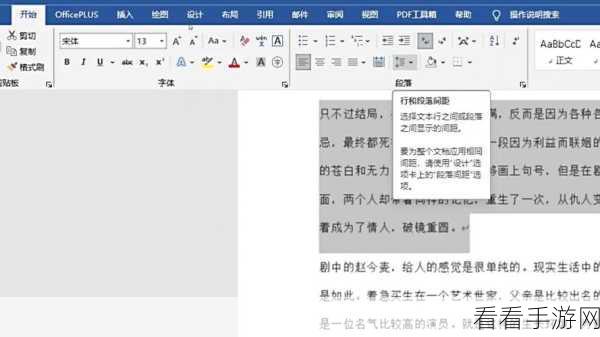
要调整段落间距,首先打开 WPS Word 文档,找到您想要调整间距的段落,或者全选整个文档,如果您希望统一调整所有段落的间距。
中心句:调整段落间距先打开 WPS Word 文档并选择要调整间距的段落或全选文档。
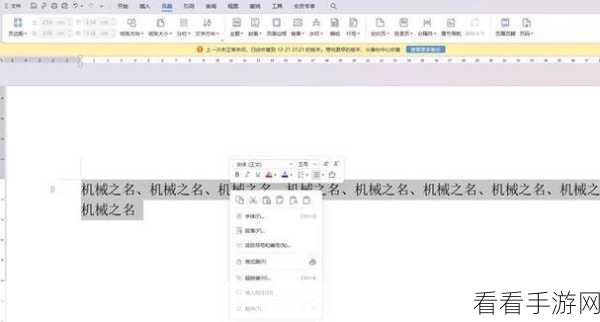
在菜单栏中找到“段落”选项,点击该选项,会弹出一个段落设置的对话框,在这个对话框中,您可以看到“段前”和“段后”的设置选项。
中心句:在菜单栏中找到“段落”选项,点击弹出段落设置对话框,可看到“段前”和“段后”设置选项。
根据您的需求输入具体的数值,如果您希望段落之间的间距更大一些,可以将“段前”和“段后”的值设置为 10 磅或者更大,如果您想要间距紧凑一些,则可以设置较小的数值。
中心句:根据需求在对话框中输入具体数值来调整段落间距大小。
在设置完段落间距后,点击“确定”按钮,这时,您就会发现文档中段落的间距已经按照您的设置进行了调整。
中心句:设置完段落间距点击“确定”按钮,文档段落间距完成调整。
需要注意的是,不同的文档内容和排版风格可能需要不同的段落间距设置,您可以多尝试不同的数值,找到最适合您文档的间距效果。
中心句:不同文档内容和排版风格需不同段落间距设置,应多尝试。
掌握 WPS Word 段落间距的调整方法,可以让您在处理文档时更加得心应手,提高工作效率,希望以上的教程对您有所帮助!
参考来源:个人多年使用 WPS Word 的经验总结。
